Как посмотреть, кто сохранил мою фотографию в Инстаграм
Социальные сети плотно вошли в нашу жизнь. Кто-то использует их для общения с друзьями, кто-то ведёт там полноценный бизнес, а кто-то становится настоящей медийной личностью с большим количеством подписчиков и фоловеров. Дополнительные функции при этом становятся необходимым инструментом. Например, многие пользователи часто спрашивают, как посмотреть, кто сохранил мои фотографии в Инстаграм.
Можно ли узнать, кто сохранял мои фото в Instagram
Чтобы получить доступ ко всем функциям, недостаточно просто зарегистрироваться в инсте. К этой категории скрытых возможностей относится и возможность просмотра статистики по постам (фото).
Но выход есть. Для начала надо зарегистрировать бизнес-аккаунт. Сделать это несложно:
- заходим в свой аккаунт;
- кликаем в настройки (находятся в верхнем правом углу), у Андроид это троеточие вверху страницы;
- выбираем пункт «аккаунт»;
- нажимаем «перейти на бизнес-аккаунт».

Всё элементарно. Теперь стала доступна статистика, и можно посмотреть в Инстаграме, кто сохранил фото.
Некоторые пользователи сталкиваются с проблемой регистрации бизнес-аккаунта. Связано это с тем, что не у всех есть профиль на Фейсбук. С 2017 года Инста была выкуплена этим гигантом. И теперь существование одного аккаунта без другого практически немыслимо.
Если нет страницы на Фейсбуке, и самостоятельно разобраться не удалось, то приведём краткую инструкцию.
- Заходим в инсту, далее – в «Настройки», «Перейти на бизнес-аккаунт».
- Система сама перенаправит на Фейсбук. Строго следуем всем инструкциям и не пропускаем обязательные шаги.
- После регистрации аккаунта на ФБ возвращаемся в Инстаграм.
- Заходим в «Настройки», выбираем пункт «Связанные аккаунты».

- Высветится страничка, которую только что создали. Ставим на ней галочку.
- Перезагружаем Инстаграм и тестируем новый функционал.
Тщетно пытаться узнать статистику по старым постам. Она будет доступна только для тех, что были созданы после перехода на бизнес-аккаунт. Для просмотра же статистики по вновь добавленным фото достаточно перейти на него и нажать кнопку «посмотреть статистику». Находится она сразу под фото.
В этом разделе и будет отображено количество человек, просмотревших данное фото. К сожалению, узнать, кто все эти люди, будет невозможно. Данная функция открыта только для статистики по лайкам.
Как посмотреть, кто сохранил мои фото в Instagram
Как и в некоторых других социальных сетях, в Инстаграм возможно сохранить понравившееся фото (пост). Но далеко не все знают, что можно с лёгкостью отследить, кто сохранял фото в Инстаграм, и сколько раз это было сделано.
Эта информация также будет находиться в разделе «Статистика». И, как и в предыдущем случае, доступна данная функция только для бизнес-аккаунтов.
И, как и в предыдущем случае, доступна данная функция только для бизнес-аккаунтов.
Поэтому ответ на вопрос о том, как посмотреть статистику в Инстаграм по фотографиям, прост. Необходимо перейти на бизнес-аккаунт по инструкции, представленной выше.
Далеко не все пользуются данной функцией. Но в некоторых случаях она будет очень полезна. К примеру, для пользователей, которые ведут свой бизнес в Инстаграме, полезно будет знать, какие же из продуктов пользуются наибольшей популярностью и интересом у пользователей. Также такая статистика пригодится и тем, кто мечтает стать знаменитым блоггером. С помощью данной функции восходящая «звезда» сможет редактировать свой контент и создавать новые посты по темам, которые наиболее востребованы у его аудитории.
Возможно ли узнать, кто делал скриншоты моих фотографий
Не секрет, что Инстаграм давно перестал быть просто местом для сохранения фотографий, как это планировалось изначально. С его помощью можно быстро раскрутить свой бизнес или себя любимого. Но нередко встречаются и мошенники. Они воруют контент и создают копии страниц. В этом случае можно лишиться не только подписчиков, но и доверия потенциальных и существующих клиентов.
С его помощью можно быстро раскрутить свой бизнес или себя любимого. Но нередко встречаются и мошенники. Они воруют контент и создают копии страниц. В этом случае можно лишиться не только подписчиков, но и доверия потенциальных и существующих клиентов.
И если о том, как узнать, кто сохранил мои фото в Инстаграме, уже было написано выше, то о скриншотах необходимо поговорить отдельно. Дело в том, что до недавнего времени мошенники (и не только) таким образом сохраняли нужные фотографии, оставаясь невидимыми для статистики.
Всё изменилось сравнительно недавно. Теперь разработчиками добавлена бесплатная функция, оповещающая о том, кто сделал скриншот профиля или отдельного поста. Для того чтобы узнать это, нет необходимости скачивать дополнительные приложения и программы. Уведомления о факте «фотографирования» странички будут приходить автоматически. Причём это будет не простая количественная статистика, а информация с указанием профиля злоумышленника (ну или просто тайного поклонника). Так, вы с лёгкостью сможете отследить дальнейшую судьбу контента. Очевидным минусом является тот факт, что функция распространяется только на контент, размещённый в сторис. Узнать же, кто делал скриншот поста или фото, до сих пор невозможно.
Так, вы с лёгкостью сможете отследить дальнейшую судьбу контента. Очевидным минусом является тот факт, что функция распространяется только на контент, размещённый в сторис. Узнать же, кто делал скриншот поста или фото, до сих пор невозможно.
Если следовать всем инструкциям, представленным выше, то вопрос о том, как в Инстаграм посмотреть всю необходимую статистику по размещённым постам и фото, должен быть решён. Важно отметить, что все разделы статистики будут доступны только владельцу аккаунта. Остальным же пользователям по-прежнему будет доступна только информация о том, сколько лайков набрал отдельный пост и сколько было перепостов.
Как посмотреть, кто сохранил фото в Инстаграме
Меню
Содержание
- 1 Как узнать, кто сохранил фото в Инстаграме
- 2 Зачем добавлять фотографии в Инстаграме в сохраненное
- 3 Как сохранить фотографии в Инстаграме
- 4 Оповещения о скриншотах в Инстаграме
- 5 Как удалить из сохраненного в Инстаграм
- 6 Как сохранить видео и сторис в Инстаграме
Instagram сейчас служит не только для развлечения пользователя, но и помогает найти работу, получить знания, завести новые знакомства.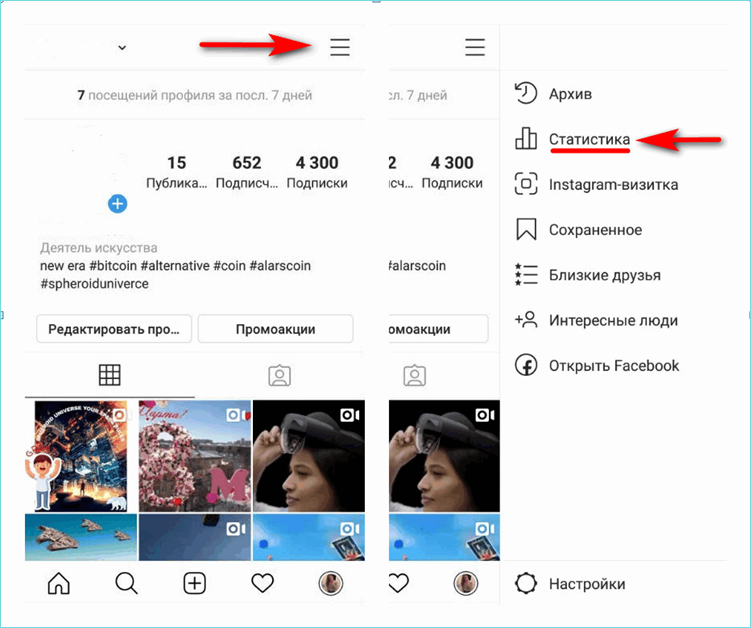
Многогранность функционала влияет на развитие площадки, поэтому пользователям доступно много функций приложения. Одна из таких — сохранение фотографий. Она появилась недавно, поэтому часто вызывает вопросы.
Даже опытные блогеры могут не знать, как посмотреть, кто сохранил фото в Инстаграме. В этой статье разбирается подобный вопрос.
Как узнать, кто сохранил фото в Инстаграме
Понять, кто сохранил ваш контент, не получится, так как Инстаграм не предоставляет данные о пользователях в таком формате. Единственное, что вам доступно из подобной информации, — это количество сохранений.
Найти данные можно с помощью инструкции ниже:
- Создайте бизнес-аккаунт в приложении.
- Зайдите в раздел “Статистика” под фотографией, чтобы изучить все данные о взаимодействии с пользователями.
 Они доступны только, если вы зарегистрировались в качестве бизнес-аккаунта.
Они доступны только, если вы зарегистрировались в качестве бизнес-аккаунта. - Узнайте, сколько раз сохраняли файл.
Это весь объем информации, который доступен пользователю о функции “Сохраненное”. Но это доступно, только если у вас включен бизнес-аккаунт.
Перейти в такой вид профиля можно за пару действий:
- Зайдите в Инстаграм и авторизуйтесь в учетной записи. Нажмите на три линии в правом верхнем углу экрана, чтобы зайти в настройки.
- Тапните по разделу “Аккаунт”.
- Нажмите по надписи “Перейти на бизнес-аккаунт”.
Если вы еще не регистрировали бизнес-аккаунт, следуйте этим шагам:
- Повторите все действия, которые указаны выше. Система сама перенаправит вас в Фейсбук для оформления.
- Дальше соцсеть будет регулировать ваши действия на этапах регистрации. Не пропускайте шаги, чтобы информация была полной.
- Сохраните материалы и перейдите обратно в Инстаграм. Там зайдите в настройки и откройте пункт “Связанные аккаунты”.

- Отметьте галочкой страницу, которая была создана в Фейсбуке, а затем перезагрузите приложение для дальнейшей работы.
Функционал бизнес-аккаунта будет доступен сразу, поэтому посмотреть статистику в Инсте вы сможете после того, как зайдете в приложение.
Нюанс процедуры в том, что данные будут доступны о тех фотографиях, которые вы выставите в аккаунт после регистрации. Информация о старых изображениях будет не полной или полностью отсутствовать.
Зачем добавлять фотографии в Инстаграме в сохраненное
Опция доступна каждому пользователю в приложении, и ее используют часто по причинам:
- Чтобы напомнить через период о действии или запуске инфопродукта у блогеров.
- Участвовать в розыгрыше блогера.
- Узнать новую информацию, но позже, так как в настоящем нет времени.
- Собрать материалы для блога или видеоролика.
- Создать дополнительную мотивацию для развития личного бренда.
Причины добавить фото в сохраненное увеличиваются постоянно. Важно понимать, что это удобный инструмент для пользователя, который упрощает работу в приложении.
Важно понимать, что это удобный инструмент для пользователя, который упрощает работу в приложении.
Как сохранить фотографии в Инстаграме
Добавить файлы в раздел “Сохраненное” можно за пару секунд.
- Для этого откройте картинку или другой вид контента в приложении и найдите иконку, которая похожа на флажок.
- Дальше откроется меню, где показываются папки в “сохраненках”.
При сохранении поста в Инстаграме можно выбрать папку.
- Выберите одну, чтобы добавить в нее материал, но вы можете сделать и новую.
- Фотография сохраняется и хранится в этом разделе.
Найти файлы можно, если зайти в свой аккаунт и открыть настройки. Там расположен пункт “Сохраненное”. Если вы тапните по нему, попадете в нужное меню с папками.
Оповещения о скриншотах в Инстаграме
В Instagram, как и в других социальных сетях, промышляют мошенники. Они создают аккаунты известных блогеров, воруют контент, набирают аудиторию и потом обманывают ее на деньги.
Вычислить мошенника не получится с помощью просмотра статистики к изображениям, но такой шанс дает новая функция платформы — оповещение о скриншотах. Действует она относительно сторис, но зато показывает всю информацию о человеке, который сделал скрин экрана в Инстаграме.
Настройте оповещения таким образом, чтобы вам приходили уведомления, когда другой пользователь делает скриншот. Вы сможете сразу найти злоумышленника и отправить на него жалобу.
Абсолютной защиты от мошенников нет, поэтому нужно анализировать на наличие подозрительных аккаунтов и сообщать об этом своей аудитории. Это важно для крупных блогеров, так как от их лица могут обманом вымогать деньги, и это сказывается на репутации.
Как удалить из сохраненного в Инстаграм
Если вы не используете больше видео или изображение в своих “сохраненках”, материалы можно удалить. Для этого откройте раздел “Настройки” и перейдите в “Сохраненное”.
Зайдите в папку, где хранится нужный контент и тапните по ролику, эфиру или фотографии. Под ними будет знакомый флажок, но уже белого цвета. Нужно нажать на него еще раз, чтобы материал исчез из папки.
Под ними будет знакомый флажок, но уже белого цвета. Нужно нажать на него еще раз, чтобы материал исчез из папки.
Если вы зайдете на страницу человека, чей файл сохранили, и захотите удалить его контент из “Сохраненного”, откройте изображение, эфир или видео и тапните по флажку.
Читайте в нашем блоге, как скачать прямой эфир из Instagram.
Как сохранить видео и сторис в Инстаграме
Контент пользователя не ограничивается фотографиями — выпускаются видео и эфиры. Их также можно сохранить в подборки в аккаунте. Для этого откройте нужный файл и тапните по иконке с флажком. Выберите расположение материала и сохраните его.
Если вы хотите сохранить сторис, у вас это не получится. Функция для них недоступна, так как такой формат контента виден на площадке в течение 24 часов. Нет смысла их добавлять, если они исчезают через сутки.
Читайте в нашем блоге, как скачать истории из Instagram.
На контент блогера распространяется право собственности, поэтому вы нарушаете закон, если используете его не в целях ознакомления. Сохраняйте на устройство или в подборки файлы только для этого.
Сохраняйте на устройство или в подборки файлы только для этого.
Поделиться с друзьями:
Твитнуть
Поделиться
Поделиться
Отправить
Класснуть
Adblock
detector
Как узнать, кто сохранил ваш пост в Instagram? [Руководство на 2023 год]
Информация о том, кто сохраняет вашу публикацию в Instagram, и как увидеть, кто сохранил вашу публикацию в Instagram, может быть ценной и желательной информацией, но в настоящее время с настройками конфиденциальности Instagram невозможно увидеть, кто сохранил вашу публикацию.
Вы можете, однако, через статистику Instagram в своем бизнес-аккаунте увидеть, сколько людей сохранили публикацию.
Можете ли вы увидеть, кто сохранил ваш пост в Instagram?
В настоящее время настройки конфиденциальности Instagram не позволяют пользователям видеть, кто сохранил их сообщения.
Вы можете просмотреть статистику в своем бизнес-аккаунте Instagram, которая расскажет вам, сколько людей сохранили ее!
Как узнать, кто сохранил вашу публикацию в Instagram 2023
Невозможно узнать, кто сохранил вашу публикацию в Instagram, но если вам нужна какая-либо аналитика в отношении сохраненных публикаций, перейдите в свой бизнес-аккаунт Instagram !
Ваша профессиональная учетная запись Instagram предоставляет функцию анализа, которая предоставляет полезную информацию о вашем контенте.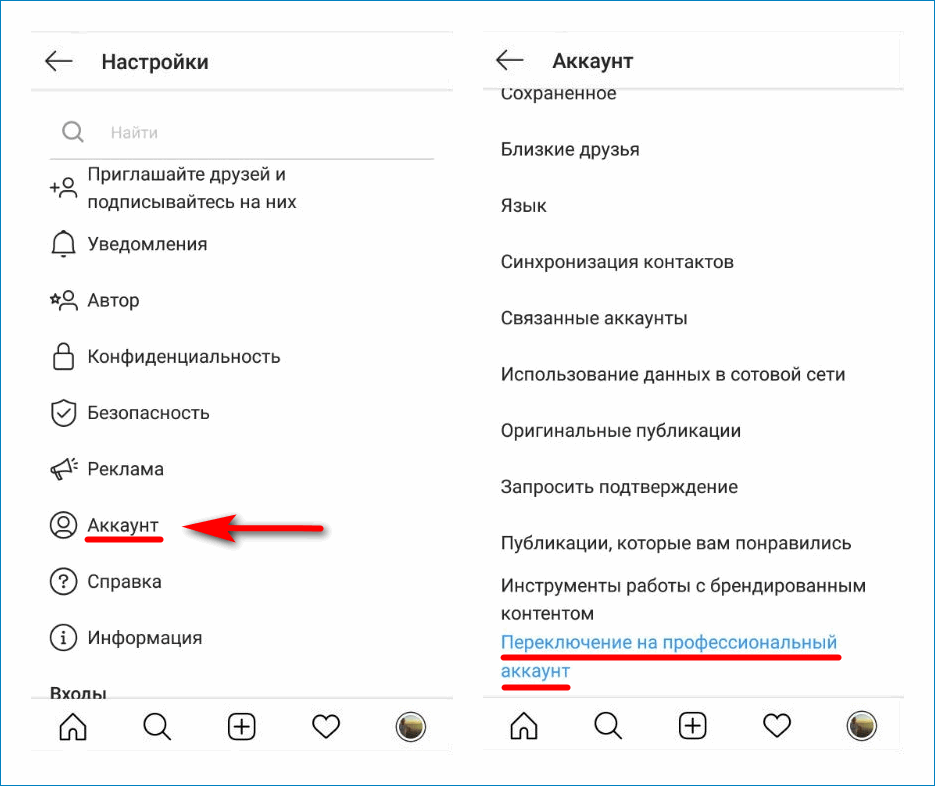
Сюда входит количество людей, сохранивших ваши сообщения.
Переключение с личного на бизнес-аккаунт Instagram
Чтобы переключиться на бизнес-аккаунт в Instagram, сначала откройте приложение.
Затем щелкните изображение своего профиля в правом нижнем углу.
Затем нажмите «Редактировать профиль».
Вы увидите в синем тексте слова «Переключиться на профессиональную учетную запись».
Нажмите здесь, и вы перейдете в свой бизнес-аккаунт!
Если вы еще не создали бизнес-аккаунт, следуйте инструкциям на экране, чтобы создать аккаунт, начать публиковать сообщения и получать ценную информацию.
Как сохранить публикации в Instagram 2023
Если вы нашли публикацию, которая вам понравилась, и вы хотите сохранить содержимое на потом, чтобы либо поделиться им с другом, либо сослаться на него в другой раз, вам просто нужно нажать кнопку закладки!
Найдите понравившийся контент, и в правом нижнем углу поста над лайками вы увидите форму закладки.
Нажмите, и файл сохранен!
Чтобы просмотреть сохраненный контент, нажмите на изображение своего профиля в Instagram в правом нижнем углу.
Затем нажмите на три горизонтальные линии в правом верхнем углу.
Вы увидите тот же значок закладки со словом «Сохранено» рядом с ним.
Нажмите сюда, и вы увидите все свои сообщения!
Уведомляет ли Instagram вас, когда вы сохраняете публикацию?
Instagram не уведомляет пользователя, когда вы сохраняете его пост!
Как и вы, те, на кого вы подписаны, не могут видеть, кто сохраняет их сообщения, и это не появляется в виде уведомления.
Если пользователь бизнес-аккаунта или учетной записи создателя просматривает свои идеи, ваши сбережения будут включены в их общее количество сбережений, но они не будут знать, кому принадлежат эти сбережения.
Проверьте свою статистику, чтобы увидеть, сколько людей сохранили ваши публикации в Instagram
Если вы хотите просмотреть свою статистику в Instagram, обязательно сначала перейдите в свой профессиональный аккаунт.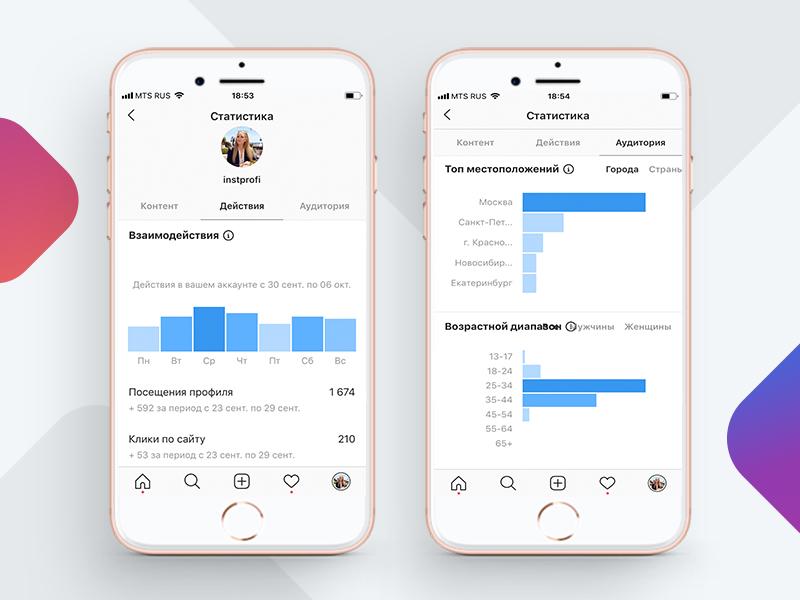
Для этого щелкните изображение своего профиля в правом нижнем углу.
Затем нажмите «Редактировать профиль».
Вы увидите в синем тексте слова «Переключиться на профессиональную учетную запись».
Нажмите здесь, и вы перейдете в свой бизнес-аккаунт!
Затем убедитесь, что вы все еще находитесь в своем бизнес-профиле, и выберите три горизонтальные линии в правом верхнем углу.
Вы увидите, что вторая опция говорит «Insights».
Нажмите!
Это даст вам всю доступную аналитику по вашему контенту, включая количество людей, сохранивших ваш пост.
Существуют ли приложения, чтобы узнать, кто сохранил ваш пост в Instagram?
Хотя, вероятно, есть сторонние приложения, которые утверждают, что могут видеть, кто сохранил вашу публикацию в Instagram, это не так.
Нет приложений, которые могут получить эту информацию и сообщить вам, кто сохранил ваши сообщения.
Заключение
К сожалению, нет возможности посмотреть, кто сохранил ваш пост.
Однако через свой профессиональный аккаунт в Instagram вы можете просматривать ценную аналитику и информацию, которая расскажет вам, как ваши читатели взаимодействуют с вашим контентом в Instagram и сколько людей сохранили ваши сообщения.
Как узнать, сколько людей сохранили вашу публикацию в Instagram: 2 лучших способа
Содержание
- Можете ли вы увидеть, сохранил ли кто-то вашу публикацию в Instagram?
- Статистика Instagram: все, что вам нужно знать
- Статистика отдельных публикаций в Instagram Посмотрите, сколько людей сохранили ваш пост в Instagram : Специальный трюк для личных аккаунтов в Instagram
- Создание увлекательной истории
- Вопросы подписчикам через личные сообщения
- Часто задаваемые вопросы
- 1. Могу ли я увидеть, сколько людей сохранили мою публикацию в Instagram?
- 2. Как узнать, сколько людей сохранило ваш пост в Instagram?
- Подведение итогов
Не знаю как узнать, сколько людей сохранили ваш пост в Instagram ? Посвятите всего несколько минут чтению информации, которая находится здесь, и вы точно узнаете, что вам нужно.

Instagram заставляет вас взглянуть на платформу социальных сетей, в которую пользователи со всего мира любят вкладывать свое время. Будь то личная или профессиональная причина, большинство из нас, как правило, заняты прокруткой ленты Instagram.
Желание обновлять наше цифровое медиа через регулярные публикации ни для кого не скрыто, и наряду с этим желание знать, как наша аудитория реагирует на это, является чем-то неизбежным. Один из них включал данные, которые говорят нам, сколько людей сохранили наш пост.
Если вы искали ответы на подобные вопросы, то я должен сказать, что это ваш счастливый день, поскольку вы сейчас просматриваете наиболее подходящее место назначения. Но прежде чем я расскажу вам, как узнать, сколько людей сохранили ваш пост в Instagram, давайте выясним, возможно ли это на самом деле.
Можете ли вы увидеть, сохранил ли кто-то ваш пост в Instagram?
Ответ — да, но с подтекстом. В Instagram есть функция под названием Insights, где вы можете визуализировать, сколько людей взаимодействовало с вашей публикацией .
 Теперь ключ, о котором я говорю, заключается в том, что функция Insight в настоящее время является эксклюзивной для профессиональных учетных записей. Забудьте об использовании; пользователям с личными учетными записями будет трудно найти опцию Insights.
Теперь ключ, о котором я говорю, заключается в том, что функция Insight в настоящее время является эксклюзивной для профессиональных учетных записей. Забудьте об использовании; пользователям с личными учетными записями будет трудно найти опцию Insights.Так это тупик? Конечно, нет. Java2Blog и я здесь, чтобы помочь. Как и обещал, я расскажу вам, как узнать, сколько людей сохранило ваш пост в Instagram, независимо от того, являетесь ли вы владельцем личной, деловой или авторской учетной записи. Единственное, что мне нужно от вас, — это специальное чтение, пока я не закончу эту статью.
Instagram Insights: все, что вам нужно знать
Instagram Insights, представленный еще в 2016 году, представляет собой набор надежных аналитических инструментов, которые помогут вам получить больше информации об общих тенденциях в вашей учетной записи Instagram. Insights позволяет отслеживать все, начиная от количества подписчиков и заканчивая эффективностью вашего загруженного контента и тем, как ваша аудитория взаимодействует с ним.

Беспокоит ли вас конкретный пост или истории, которые вы регулярно загружаете, предварительно записанные видеоролики и ролики или сеансы в прямом эфире, сразу получайте информацию о каждом носителе, не тратя ничего из своего кармана. Говоря конкретно об инсайтах, на сегодняшний день существует несколько типов:
Недавние события: В этом разделе сообщается обо всех формах заметных улучшений общей производительности учетной записи за выбранный период времени.
Обзор: Как следует из названия, в этом разделе отображаются преобладающие числа, которые ваш профиль собрал за последнее время. Он показывает количество достигнутых аккаунтов наряду с привлеченными, новое количество подписчиков, а также приблизительный доход. Если вы не знаете, наложенные демографические данные зависят от нескольких факторов, которые простираются от информации, которую вы предоставляете на своем Facebook, до информации, доступной в Instagram.
Охваченные или вовлеченные учетные записи: Нажав на эти показатели, вы увидите всю демографическую информацию, которую ваши учетные записи собрали на данный момент.
 Просмотр демографических данных вашей аудитории довольно прост; все, что вам нужно сделать, это использовать желаемые предустановленные таймфреймы.
Просмотр демографических данных вашей аудитории довольно прост; все, что вам нужно сделать, это использовать желаемые предустановленные таймфреймы.Всего подписчиков: Из самого термина понятно, что в этом разделе отображаются цифры, определяющие эффективность вашей учетной записи с учетом количества подписчиков.
Статистика отдельных сообщений в Instagram
Информация об отдельных сообщениях в Instagram — это то, что помогает пользователям узнавать о взаимодействиях с ними, и я расскажу, как узнать, сколько людей сохранили ваши сообщения в Instagram с помощью этой функции. Это особенно та функция, которая нам всем нужна. Но пока давайте быстро разберемся в трех формах чувств, которые мы можем ожидать от отдельных постов.
Взаимодействия: он многообещающе отображает все действия, которые люди/аудитория предпринимают, когда они решают тем или иным образом взаимодействовать с вашей учетной записью.
Обнаружение: помогает отслеживать объем или количество людей, которые видят ваш контент.
 Discovery также дает представление об источниках, из которых ваша аудитория находит путь к вашему контенту.
Discovery также дает представление об источниках, из которых ваша аудитория находит путь к вашему контенту.Объявление: этот раздел предназначен для предоставления более наглядной информации о ваших продвигаемых сообщениях.
До этого момента вы должны были хорошо разбираться в Instagram Insights. По этой причине я думаю, что сейчас самое время рассказать вам, как узнать, сколько людей сохранили ваш пост в Instagram. Как уже упоминалось, эта функция в настоящее время эксклюзивна для пользователей, которые управляют профессиональной учетной записью. Поэтому, если у вас есть личная учетная запись, выполните следующие действия и инициируйте быстрое переключение.
Примечание: рекомендую пропустить до конца и посмотреть эксклюзивный трюк для тех, кто не хочет переключаться.
На устройствах Android:
- Шаг 1: Откройте приложение Instagram на своем смартфоне. Убедитесь, что он обновлен.
- Шаг 2: Войдите в систему, используя специальные учетные данные.

- Шаг 3: Наведите указатель мыши на раздел учетной записи (профиля). Вы можете сделать это, нажав на значок профиля, который находится в правом нижнем углу.
- Шаг 4: Найдите и нажмите кнопку «Редактировать профиль».
- Шаг 5: Прокрутите вниз и найдите кнопку с надписью «Переключиться на профессиональную учетную запись». Выберите бизнес-аккаунт или учетную запись Creator в соответствии с вашими требованиями, а затем нажмите на нее.
- Шаг 6: Нажимайте «Продолжить», пока не пройдете всю вступительную часть.
- Шаг 7: Вскоре вы увидите подтверждающее сообщение. Нажмите OK, чтобы подтвердить свое решение и продолжить.
На устройствах iOS:
- Шаг 1: Запустите самую последнюю версию приложения Instagram на своем iPhone или iPad.
- Шаг 2: Используйте учетные данные и войдите в свою учетную запись.

- Шаг 3: Перейдите в меню в нижней части экрана и коснитесь значка своего профиля.
- Шаг 4: Нажмите кнопку «Редактировать профиль». Вы найдете его на странице профиля.
- Шаг 5: Найдите параметр «Переключиться на профессиональную учетную запись». Выберите Аккаунт создателя/Бизнес-аккаунт.
- Шаг 6: Нажмите «Далее» и пройдите мимо вводной части.
- Шаг 7: Как только появится подтверждающее сообщение, нажмите «ОК».
Как узнать, сколько людей сохранили вашу публикацию в Instagram: Insights Edition
- Шаг 1: Запустите Instagram и войдите в свою учетную запись.
- Шаг 2: Коснитесь значка «Профиль».
- Шаг 3: В списке наведите курсор на публикацию, для которой вы хотите получить информацию.
- Шаг 4: Щелкните параметр View Insights под носителем.

- Шаг 5: Появится окно с разнообразной статистикой. Ищите значок закладки, так как он указывает, сколько раз кто-то или ваши посетители сохраняли соответствующую публикацию в своих коллекциях.
Это просто руководство из 5 шагов о том, как узнать, сколько людей сохранили ваш пост в Instagram .
Как узнать, сколько людей сохранило вашу публикацию в Instagram: специальный трюк для личных аккаунтов в Instagram
Если вы искали в Интернете, как узнать, сколько людей сохранили вашу публикацию в Instagram, или спрашивали экспертов о том же, скорее всего, решения, которые вы получаете, ограничены профессиональными учетными записями Instagram ( тот, который мы только что обсуждали).
Но в Java2Blog мы верим в разрешение запросов со всех возможных сторон. Сказав это, я решил поделиться специальным трюком, который отвечает, как узнать, сколько людей сохранили ваш пост в Instagram для каждого пользователя по всему миру.

Создание увлекательной истории
- Шаг 1: Запустите приложение Instagram и войдите в систему.
- Шаг 2: В галерее Instagram перейдите к публикации, для которой вы хотите получить аналитику.
- Шаг 3: Теперь сделайте скриншот этого поста. Убедитесь, что на странице есть заголовок и все остальное.
- Шаг 4: Коснитесь значка «Домой» и вернитесь к основной ленте Instagram.
- Шаг 5:
- Шаг 6: Проведите вверх и просмотрите галерею вашего смартфона. Найдите снимок экрана, который вы сделали недавно.
- Шаг 7: Нажмите на снимок экрана/изображение, чтобы добавить его в историю.
- Шаг 8: После этого нажмите значок «Текст». Это самая важная часть, поскольку она позволит вам добавить сообщение для ваших подписчиков.
 Напишите что-то вроде: Вы можете мне помочь? Скажите, пожалуйста, сохраняли ли вы этот пост в последнее время.
Напишите что-то вроде: Вы можете мне помочь? Скажите, пожалуйста, сохраняли ли вы этот пост в последнее время. - Шаг 9: Как только вы закончите, нажмите кнопку «Готово».
- Шаг 10: Нажмите на «Ваши истории» и опубликуйте новую историю для своих подписчиков.
- Шаг 11: Наконец, дождитесь прихода DM.
Имейте в виду: при вводе текста убедитесь, что вы сжимаете и перетаскиваете его, чтобы найти наиболее подходящее место. Кроме того, напишите сообщение максимально увлекательно, чтобы ваши подписчики, как правило, отвечали.
Вопросы подписчикам через личные сообщения
Этот трюк предназначен исключительно для пользователей Instagram, у которых мало подписчиков. Здесь вы будете лично отправлять текстовые сообщения своим подписчикам и спрашивать их, взаимодействовали ли они с какой-либо конкретной публикацией в прошлом. Хотя кажется, что это предлагает минимальную эффективность, небольшие аккаунты могут использовать его, чтобы ответить, сколько людей сохранили свои посты в Instagram.

Часто задаваемые вопросы
1. Могу ли я узнать, сколько людей сохранили мою публикацию в Instagram?
Да, вы можете узнать, сколько людей сохранили вашу публикацию в Instagram, используя функцию Insights. Эта же функция может помочь вам отслеживать различные другие аспекты, включая количество подписчиков, достигнутые учетные записи и многое другое. Однако для этого пользователям необходимо будет управлять профессиональной учетной записью.
2. Как узнать, сколько людей сохранило ваш пост в Instagram?
Чтобы узнать, сколько людей сохранили вашу публикацию в Instagram, выполните следующие действия:
- Запустите свою учетную запись Instagram и войдите в систему.
- Переключите свой аккаунт на Профессиональный (если вы еще этого не сделали)
- Нажмите на значок профиля и перейдите в свою библиотеку Instagram.
- Нажмите на сообщение, для которого вы хотите получить информацию.
- Нажмите на опцию View Insights,
- Найдите и коснитесь значка закладки, чтобы узнать, сколько людей сохранили ваш пост в Instagram.

Подведение итогов
На этом я закончил рассказ о том, как узнать, сколько людей сохранило ваш пост в Instagram. Чтобы убедиться, что вы хорошо осведомлены о том, что я обсуждал до сих пор, давайте кратко подведем итоги:
- Чтобы узнать, сколько людей сохранили вашу публикацию в Instagram, вам понадобится ) счет.
- Вы можете посетить нужную публикацию и навести курсор на значок закладки в меню View Insights.
- Владельцы личной учетной записи могут отправить сообщение своим подписчикам или опубликовать историю, спросив, сколько из них сохранили какую-либо конкретную публикацию.
Просмотр количества людей, сохранивших вашу публикацию в Instagram, — это не высшая математика. Тем не менее, есть основные, но важные элементы, о которых нужно позаботиться. Как только вы решите внимательно прочитать эту статью, вы поймете, о чем я говорю.
Это все о том, как узнать, сколько людей сохранило ваш пост в Instagram. Для запросов, не стесняйтесь использовать раздел комментариев ниже.

- Статистика отдельных публикаций в Instagram Посмотрите, сколько людей сохранили ваш пост в Instagram : Специальный трюк для личных аккаунтов в Instagram



 Они доступны только, если вы зарегистрировались в качестве бизнес-аккаунта.
Они доступны только, если вы зарегистрировались в качестве бизнес-аккаунта.

 Теперь ключ, о котором я говорю, заключается в том, что функция Insight в настоящее время является эксклюзивной для профессиональных учетных записей. Забудьте об использовании; пользователям с личными учетными записями будет трудно найти опцию Insights.
Теперь ключ, о котором я говорю, заключается в том, что функция Insight в настоящее время является эксклюзивной для профессиональных учетных записей. Забудьте об использовании; пользователям с личными учетными записями будет трудно найти опцию Insights.
 Просмотр демографических данных вашей аудитории довольно прост; все, что вам нужно сделать, это использовать желаемые предустановленные таймфреймы.
Просмотр демографических данных вашей аудитории довольно прост; все, что вам нужно сделать, это использовать желаемые предустановленные таймфреймы.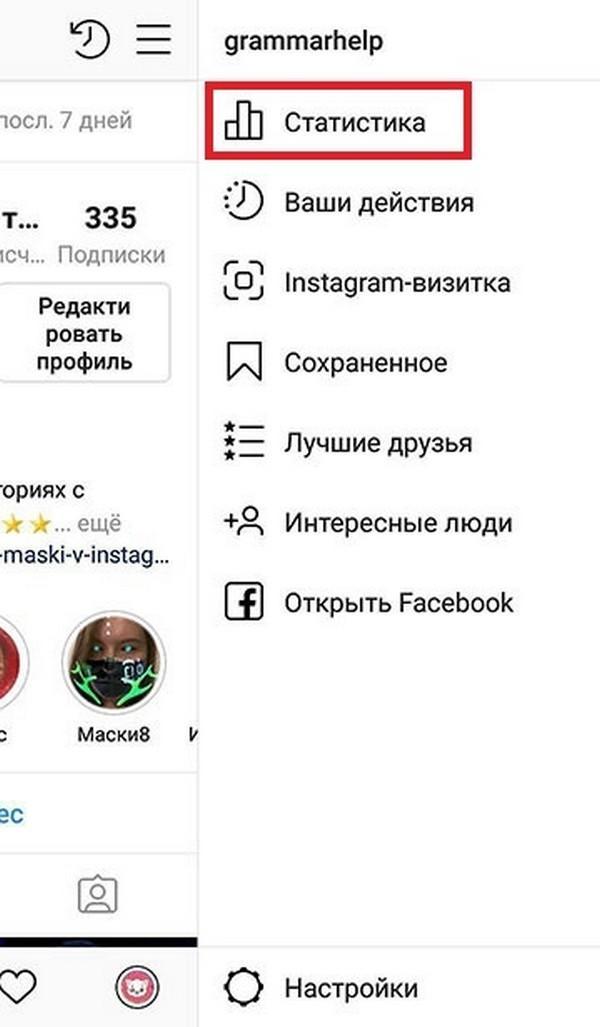 Discovery также дает представление об источниках, из которых ваша аудитория находит путь к вашему контенту.
Discovery также дает представление об источниках, из которых ваша аудитория находит путь к вашему контенту.



 Напишите что-то вроде: Вы можете мне помочь? Скажите, пожалуйста, сохраняли ли вы этот пост в последнее время.
Напишите что-то вроде: Вы можете мне помочь? Скажите, пожалуйста, сохраняли ли вы этот пост в последнее время.

